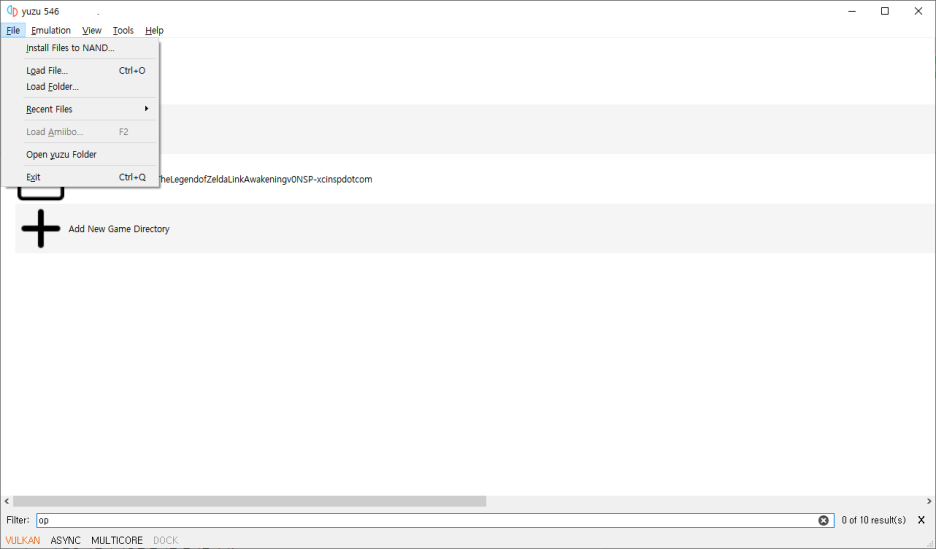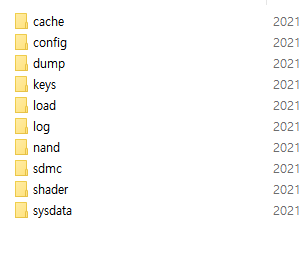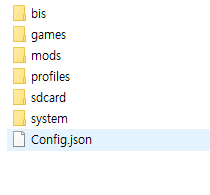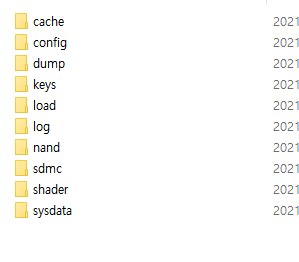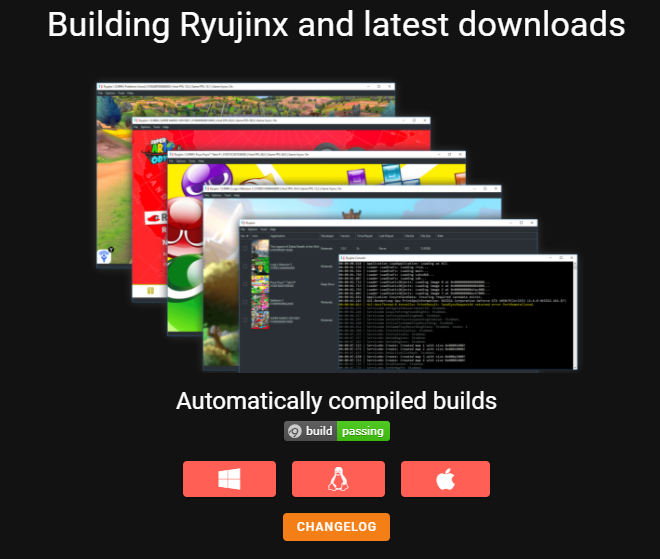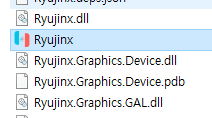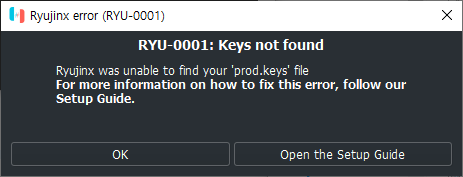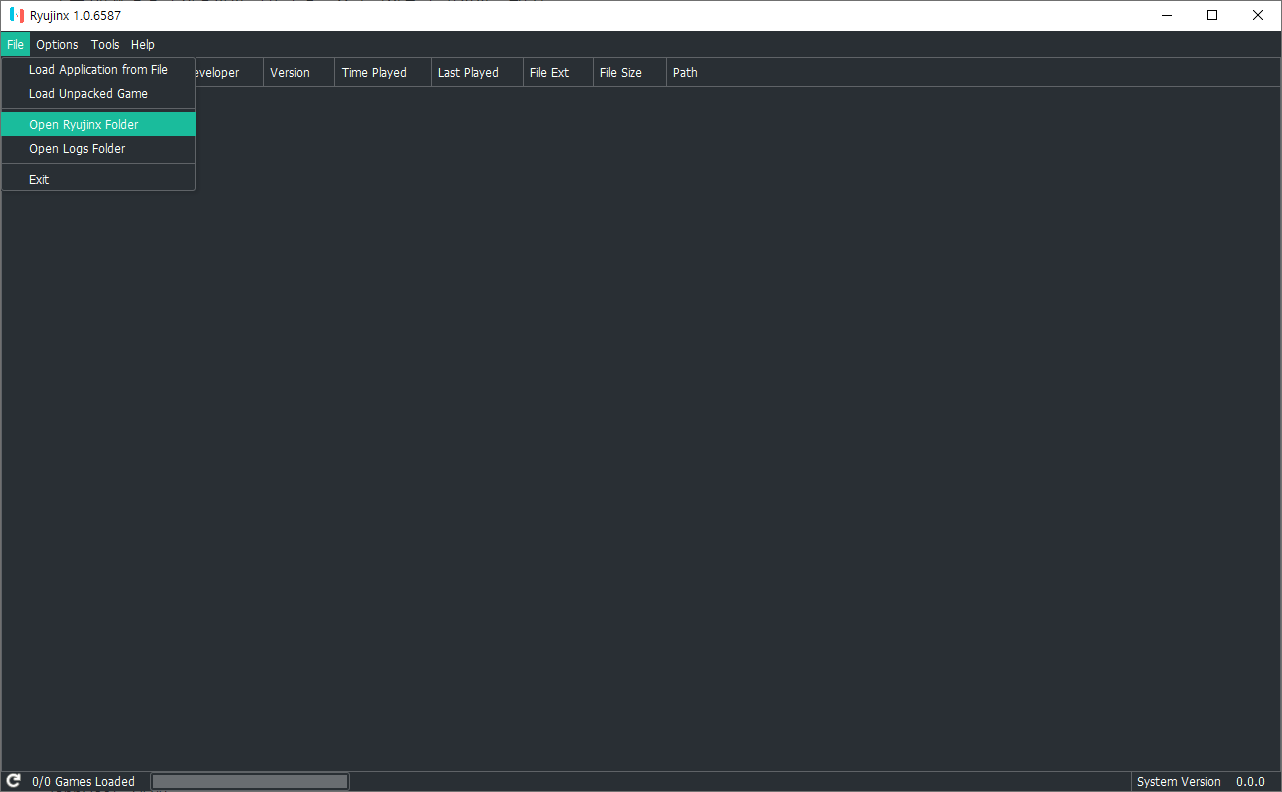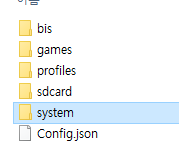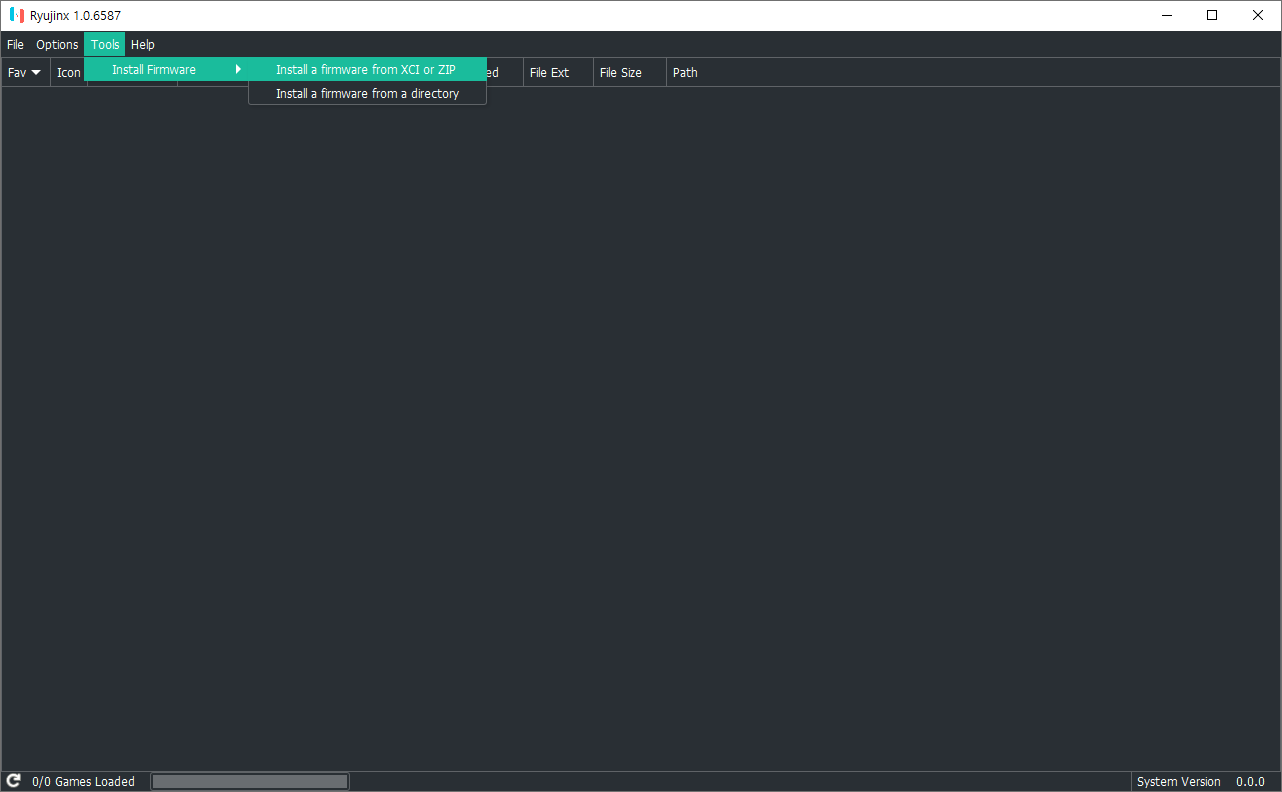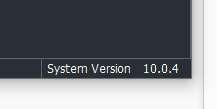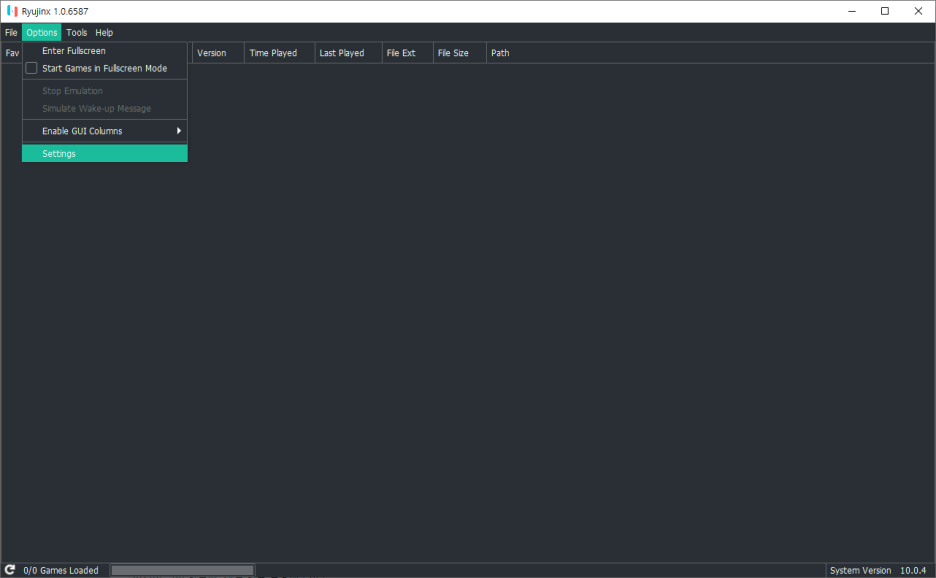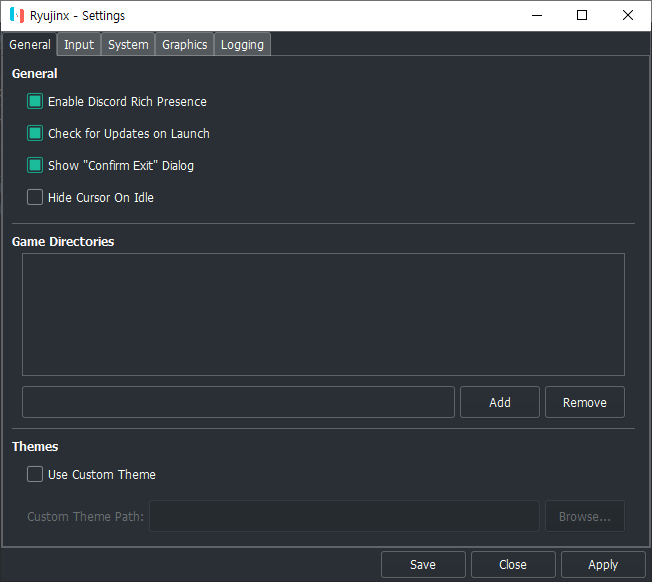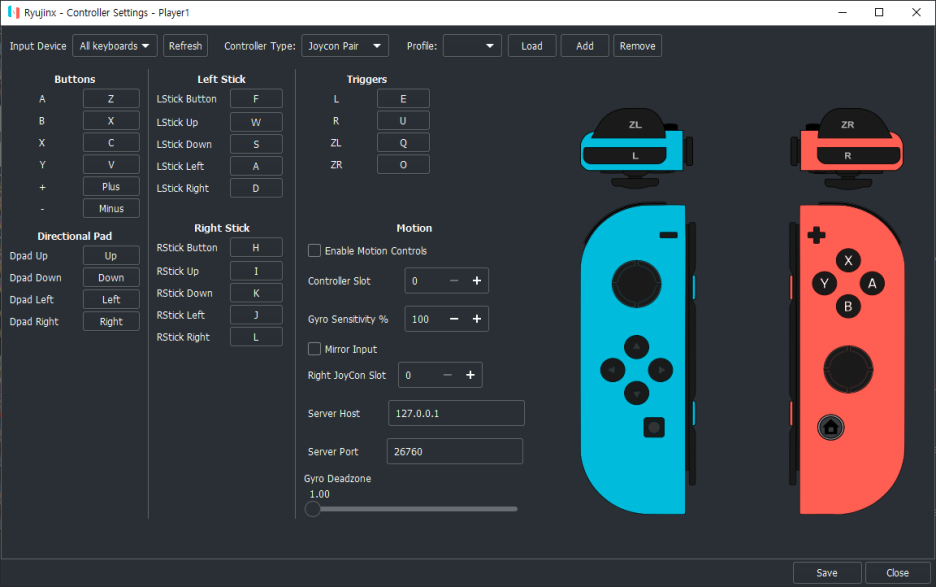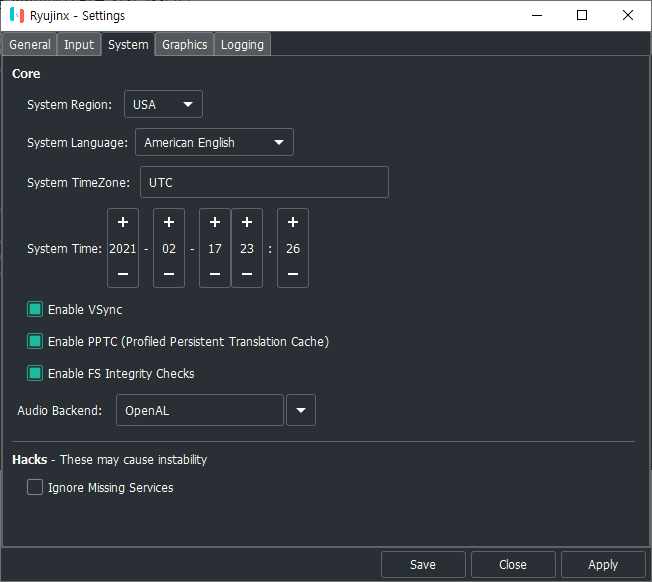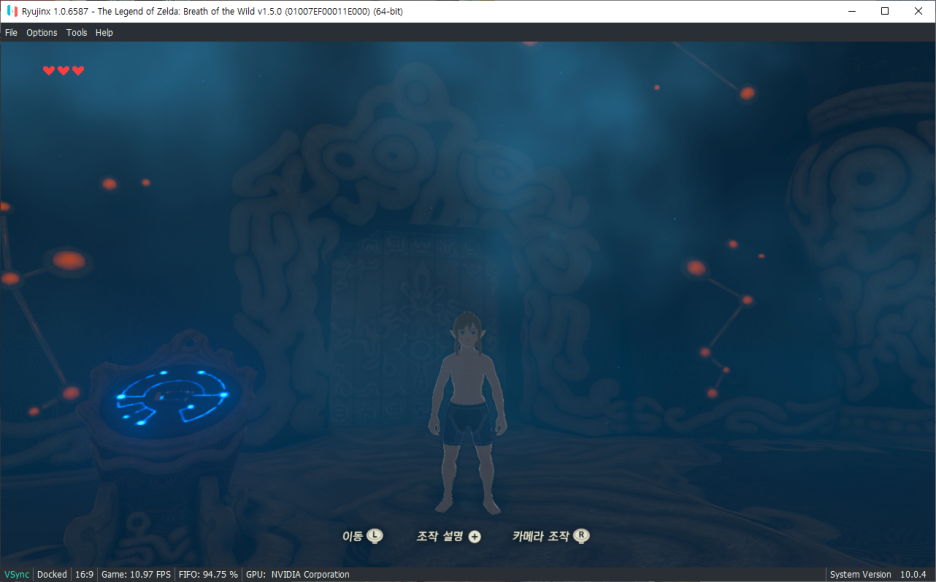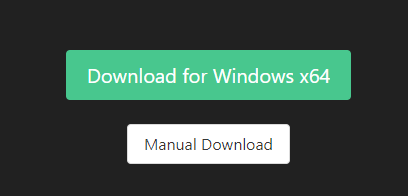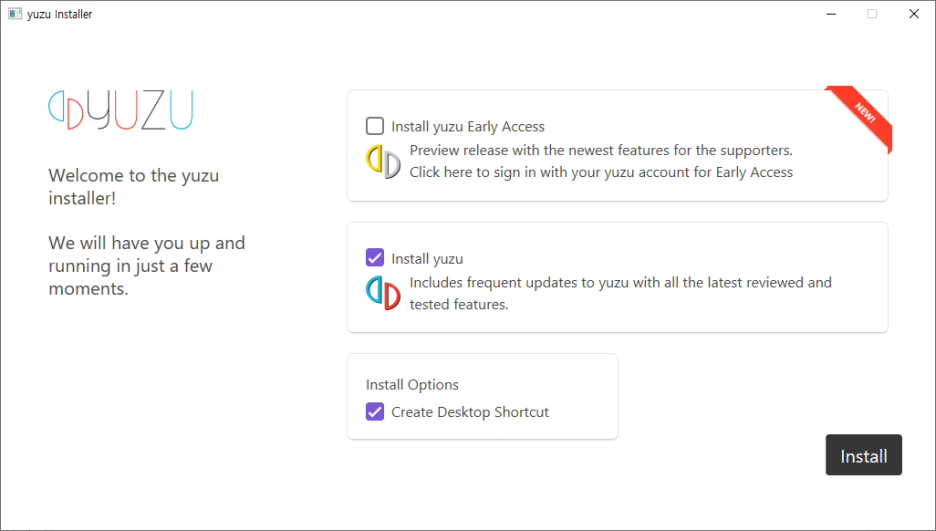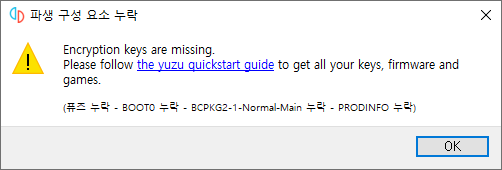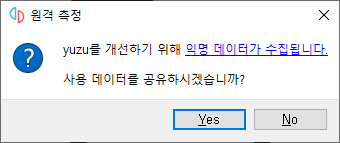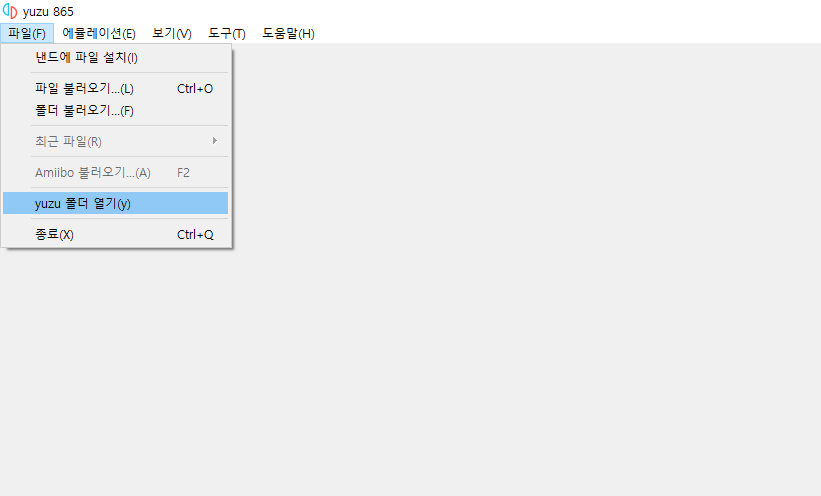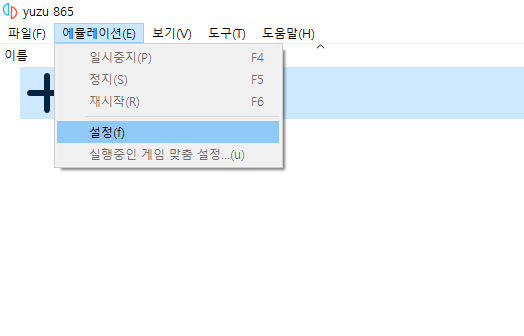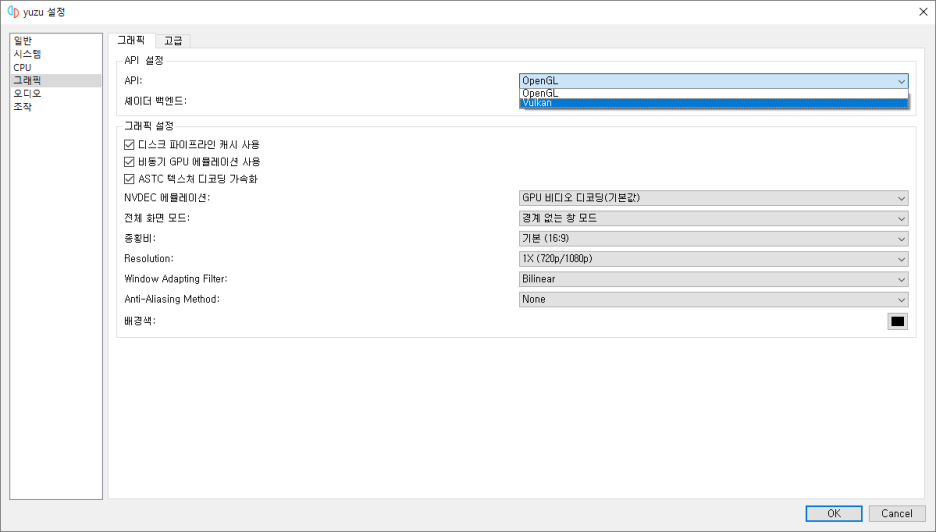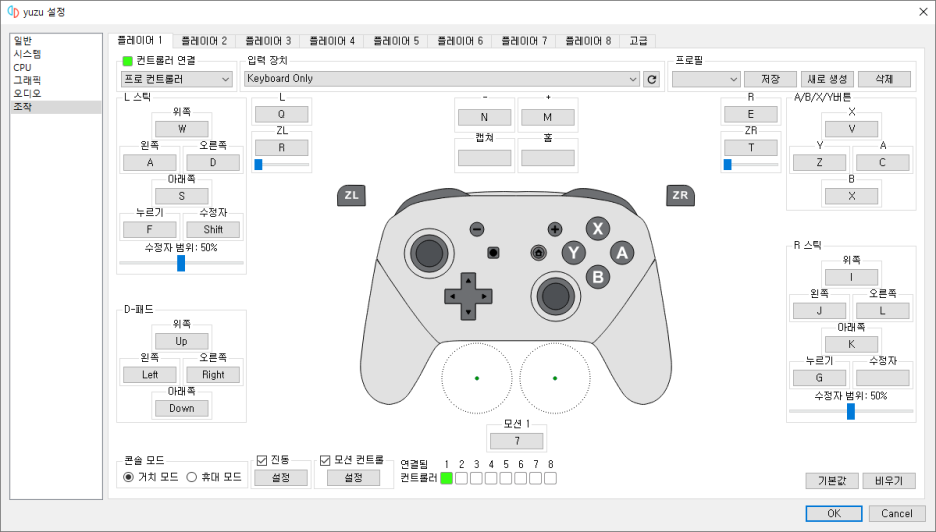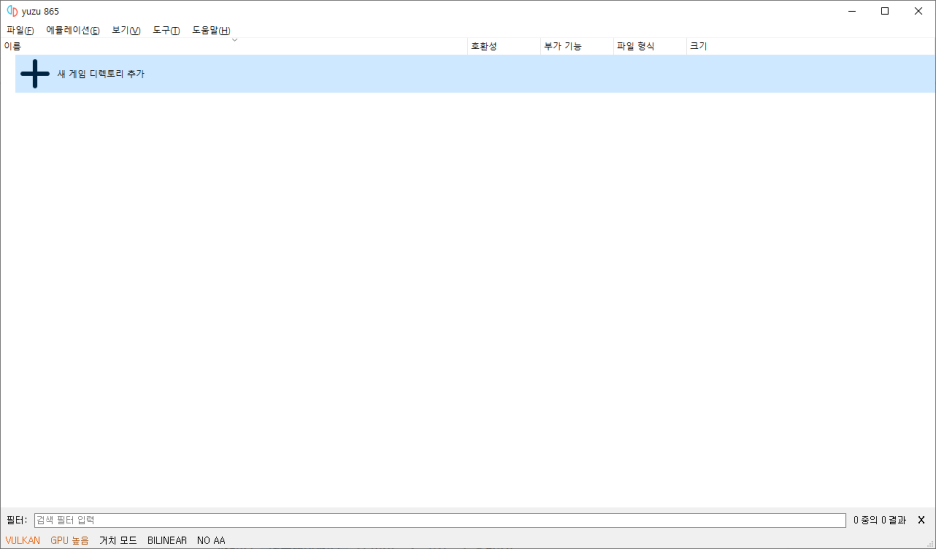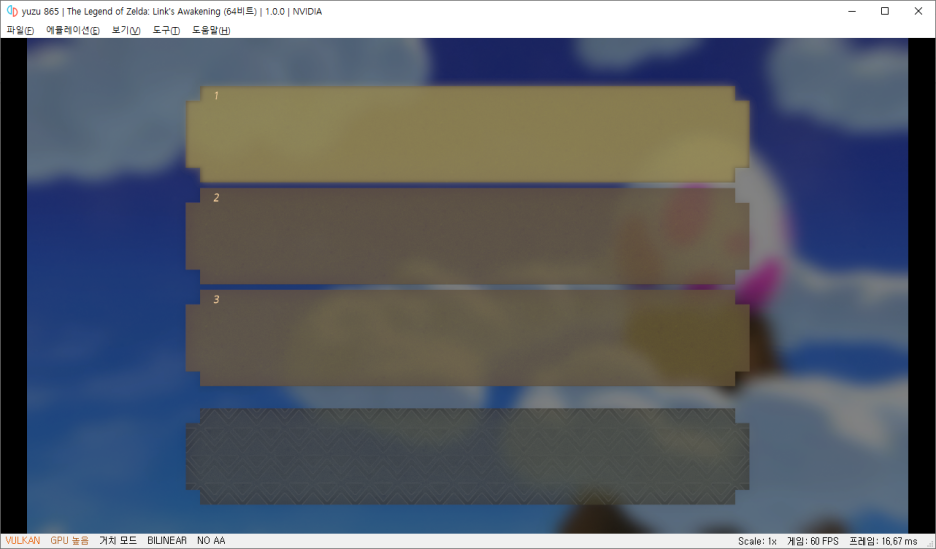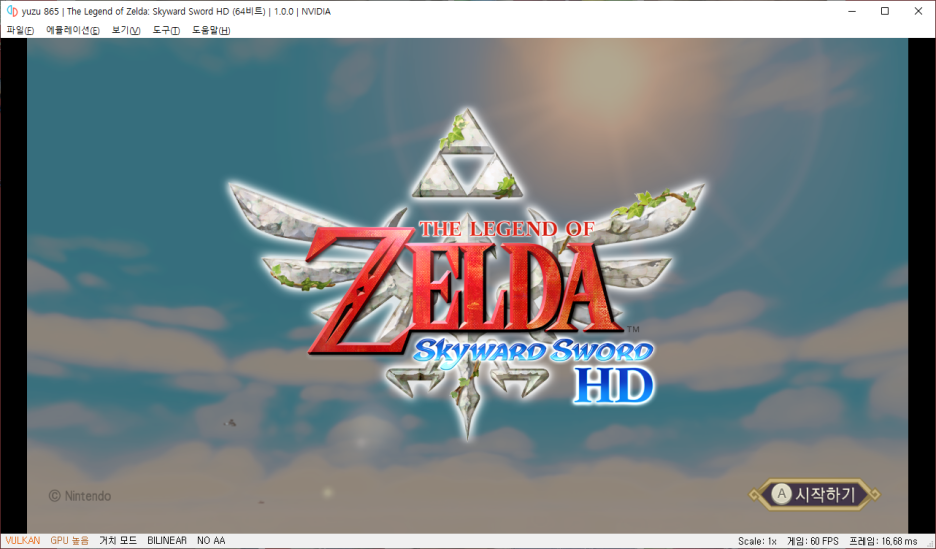pc에서 듀얼쇼크4 사용하기
듀얼쇼크4를 윈도우PC에서 사용할 수 있게 도와주는 ds4windows의 사용법을 공유드립니다. 먼저 혹시라도... PC에서 사용하기 위해서 듀얼쇼크4를 구매하신다면... 한가지를 꼭 생각하셔야합니다.
emuland.tistory.com
여기에서 이어집니다.
닌텐도 스위치는 조이콘의 센서를 활용한 동작들이 많이 필요하기 때문에
에뮬레이터인 yuzu에서 듀얼 쇼크를 연결하게되면 프로콘을 쓰는 느낌으로 조작이 가능해집니다.
자이로스코프 센서를 활용하기 위해서는 몇가지 설정이 필요한데요.
위에 글을 다 따라 하신 뒤 아래 글을 따라하시면 됩니다.
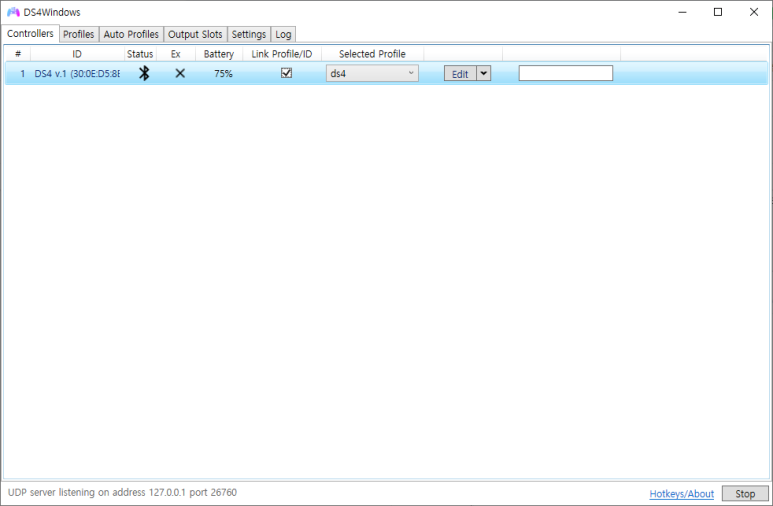
먼저 ds4windows에서 Llink Profile / ID를 꼭 체크해줍니다.
그리고 Profile을 누릅니다.
새 프로필을 하나 만들 예정입니다.
new를 누르면 아래와 같은 창이 나옵니다.
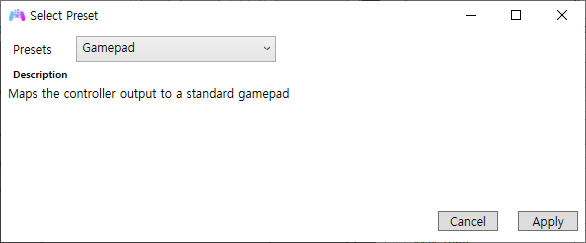
이 상태로 apply를 눌러줍니다.
딱히 건들 것은 없고 profile이름을 yuzu로 해주고 save를 눌러줍니다.
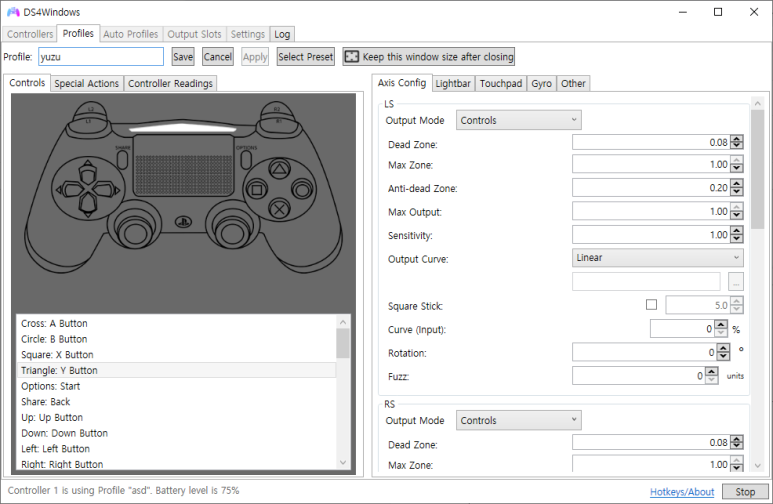
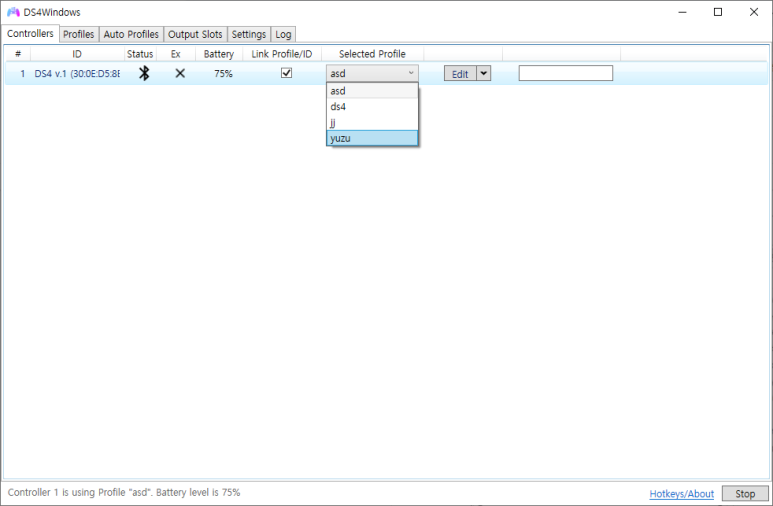
그럼 controllers로 돌아가는데 여기서 selected profile에서 yuzu를 선택해줍니다.
그 다음 settings로 갑니다.
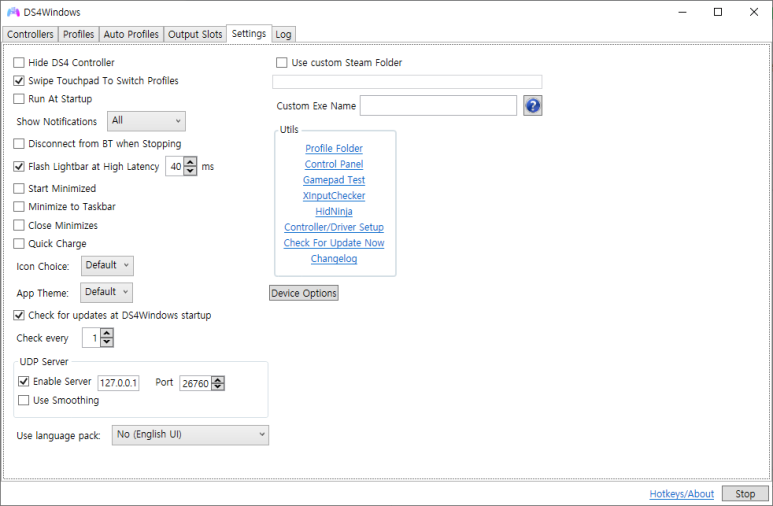
UDP Sever에
Enable Sever를 체크해줍니다.
서버 주소랑 포트는 입력된 값을 건들필요는 없습니다.
이제 이쪽 셋팅은 끝났습니다. 최소화를 해서 ds4window를 내려줍니다.
그 다음 yuzu를 실행합니다.
Controls를 누릅니다.
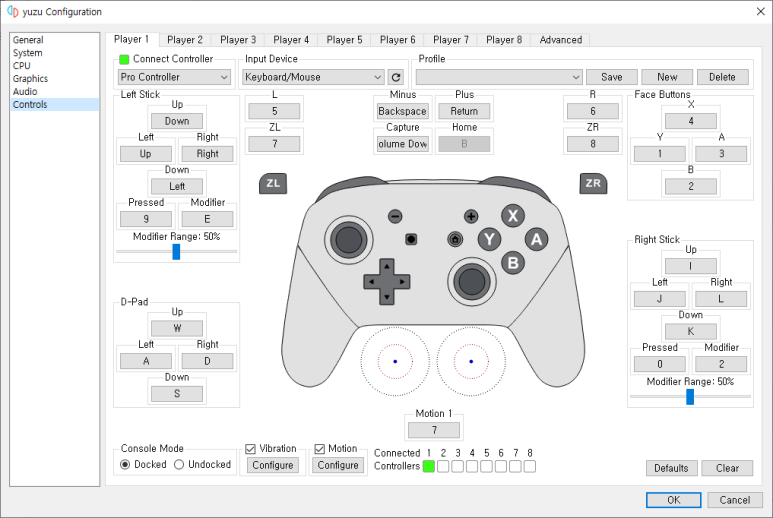
여기서 먼저 input device를 아래와 같이 바꿔줍니다.

그 다음에 하단의 메뉴를
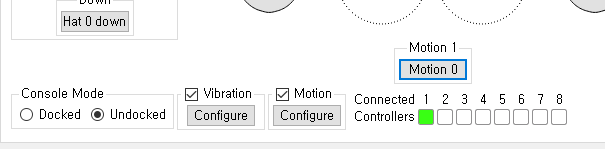
이렇게 맞춰줍니다.
Motion1에 숫자가 있을텐데요
아래 버튼을 눌러주면
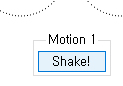
이렇게 바뀌고 이때 듀얼쇼크를 흔들어주면
Motion 0으로 바뀝니다.
그 다음 Motion의 Configure를 눌러줍니다.
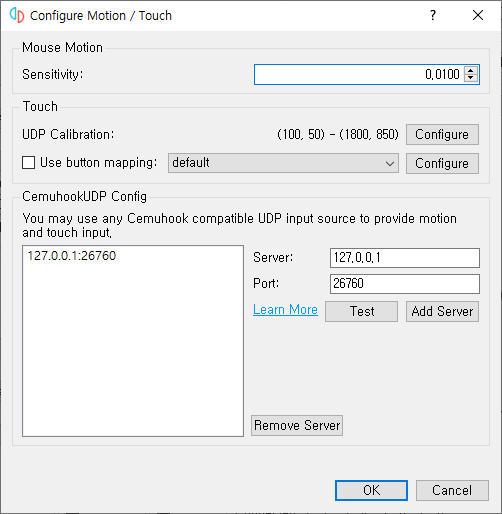
여기에 입력된 서버와 포트가 ds4window에 서버와 포트와 동일하다면 test를 눌러줍니다.
그리고 듀얼 쇼크를 흔들어주면
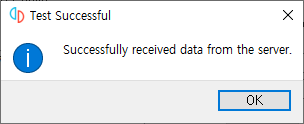
이렇게 성공메시지가 나오게 됩니다.
그럼 이제 yuzu에서 자이로액션이 필요할 때 듀얼쇼크를 이용하시면됩니다!
아래의 영상은 듀얼쇼크4의 자이로로 컨트롤 하는 마리오카트8 영상입니다.
다만 PC화면만 찍어서....
자이로로 하는지 아날로그 스틱으로 하는지;;;;;
영상에서는 보이지 않습니다;;;
다음에 기회가 되면 손과 화면을 함께 촬영해보도록 하겠습니다 ㅎㅎ
'게임 > 스위치에뮬' 카테고리의 다른 글
| 스팀 링크를 활용한 핸드폰에서 닌텐도 스위치 즐기기 (1) | 2022.01.04 |
|---|---|
| 안드로이드 닌텐도스위치에뮬(eggns 2.1.6) (0) | 2022.01.04 |
| yuzu - 젤다의 전설 꿈꾸는 섬 설정 방법 (0) | 2022.01.04 |
| pc용 닌텐도스위치 에뮬레이터 ryujinx 사용법 (0) | 2022.01.04 |
| 닌텐도 스위치 에뮬레이터yuzu (22년 1월 2일버전) 설치 및 사용법 (0) | 2022.01.04 |